Слайд 2Слои в Photoshop
Слои - основа неразрушающей обработки
Слайд 3Маска слоя
Белый цвет маски - 100%-ная видимость слоя, к которому она применена, чёрный
цвет - полная прозрачность слоя. Оттенки серого определяют уровень прозрачности маски слоя.
Двойной клик по маске открывает ее настройки.
Слайд 4Корректирующие слои
-не содержат фактических пикселей
-воздействуют на все слои, расположенные под ними
-для них можно
создавать маску, менять режим наложения («Blend mode») и непрозрачность («Opacity»).
Слайд 5Инструмент “Curves” (Кривые)
Слайд 6Каналы RGB
Cпектр RGB-цветов создается из каналов красного, зеленого и голубого цветов,
Каналы представлены
в виде трех черно-белых изображений, которые “собираются” в композитное.
Белый свет - максимальная интенсивность цвета по этому каналу, а чёрный цвет – полное отсутствие данной цветовой компоненты в композитном цвете.
Если в красном канале кривых двигать узловую точку вверх, усиливается красный цвет; если вниз – циан (голубой цвет).
Если в синем канале (Blue) двигать точку вверх, то усиливается синий цвет; если вниз – жёлтый цвет.
Если в зелёном канале (Green) двигать точку вверх, то усиливается зелёный цвет; если вниз – маджента (пурпурно-красный цвет).
Слайд 7Режимы наложения
-Определяют, каким образом слой взаимодействует со слоем
(слоями) расположенными под ним
-По умолчанию
каждый новый слой имеет режим наложения Normal
-27 режимов разделены на шесть групп, которые определяют, какое
воздействие накладываемое изображение (корректирующий слой)
оказывает на исходное
Слайд 8Basic - основная группа
Заменяет пиксели базового изображения.
Normal – пиксели верхнего слоя непрозрачны и
закрывают нижний слой. Изменение прозрачности верхнего слоя сделает его полупрозрачным и смешает с другим слоем.
Dissolve – Комбинирует верхний слой с нижним используя пиксельный узор. Эффекта не будет, если верхний слой имеет 100% непрозрачность.
Слайд 9Darken - группа затемнения
Все режимы затемнения действуют в том случае, если цвета оказываются
темнее, чем нейтральный серый.
Режим наложения Darken оставляет видимыми только темные области изображения.
-При наложении картинки самой на себя изображение не меняется. Белый цвет при наложении игнорируется.
-Сравнивает значения цветов в каналах RGB и выбирает тот, который темнее. Результирующее изображение содержит наиболее тёмные пиксели из обоих слоёв.
-Используется для ретуши темных участков изображения, ретуши волос, удаления шума.
Слайд 10Multiply (Умножение)
-Берёт цвета на базовом и накладываемом слоях и умножает их.
-Затемняет изображение,
но не оказывает эффекта на белый цвет.
-Полезен для повышения плотности светлых и средних оттенков в слишком светлых изображениях.
Слайд 11Color Burn
-Создает более темное изображение с увеличенной контрастностью.
-Если верхний слой белый –
изменений не произойдет.
-Затемняет темные цвета и оттенки, практически не оказывая влияние на светлые оттенки.
-Для увеличения контраста и насыщенности светлых объектов, создания масок.
Слайд 12Linear Burn
-Комбинация режимов наложения Multiply и Color Burn, отсекает значения и темные пиксели
преобразуюся в черные.
-Получаем высококонтрастное изображение.
-Если верхний слой белый – изменений не произойдет.
Слайд 13Darker color
-При смешивании слоев видимыми остаются только темные пиксели.
-Не принимает во внимание
цветовые каналы и сравнивает общие значения яркости пикселей.
-Цвета используемых пикселей не искажаются.
Слайд 14Lighten - группа осветления
Lighten – Режим противоположный режиму Darken, затемняет темные пиксели более
светлыми.
Используется при ретуши для удаления темных участков.
Слайд 15Screen
-Противоположный режиму Multiply
-Используется для осветления темных областей изображения (не затрагивает области чисто
черного цвета) и проявления деталей в изображениях.
-Черный цвет нейтральный.
-Используется для наложения бликов, для внедрения в картинку световых эффектов, при перестановке изображений на светлый фон.
Слайд 16Color Dodge
- Противоположен Color Burn
- Действие похоже на Screen, но более интенсивно в
светлых областях - отсекаются цвета, повышается насыщенность средних тонов
-Влияние на темные оттенки практически не оказывается
Слайд 17Linear Dodge (Add)
-Противоположен Linear Burn
-Комбинация режимов Screen и Color Dodge; светлые значения
преобразуются в белые. Если верхний слой черный – эффекта не будет.
Слайд 18Lighter Color
-Противоположен Darker Color
-При смешивании слоев видимыми остаются только светлые пиксели.
-Не принимает
во внимание цветовые каналы и сравнивает общие значения яркости пикселей.
-Цвета используемых пикселей не искажаются.
Слайд 19Contrast - группа контрастности
Каждый из этих режимов смешивания предназначен для повышения контрастности изображения.
Слайд 20Overlay
-Затемняет темные пиксели (применяется режим Multiply) и осветляет (через режим Screen) светлые,
увеличивает контрастность без отсечения теней и светов.
-Если к копии слоя и применить режим Overlay, эффект будет схожим с применением S-образной кривой.
-Подходит для работы с неконтрастными фотографиями.
-Удобен для тональных и цветовых корректировок.
-Повышение резкости через фильтр High Pass
Слайд 21Soft Light
-Затемняет темные пиксели (через режим Burn) и осветляет (через режим Dodge) светлые,
увеличивает контрастность без отсечения теней и светов, не затрагивает черную и белую точки изображения
-Увеличивает контрастность мягче, чем режимы Overlay и Hard Light, на тени воздействует сильнее, чем на света.
-Если верхний слой на 50% серый – эффекта не будет
-Широко используется в ретуши (Dodge and Burn) для локального осветления и затемнения участков с рисованием на пустом слое или слое с заливкой 50% серого.
-Повышение резкости через фильтр High Pass
Слайд 22Hard Light
-Похож на Overlay, но эффект более сильный. Если верхний слой светлее 50%
серого, то верхний слой осветляется через Screen, а если темнее – то затемняется через Multiply.
-Если верхний слой на 50% серый – эффекта не будет.
Слайд 23Vivid Light
-Если верхний слой светлее 50% серого, то верхний слой осветляется через Color
Burn, а если темнее – то затемняется через Color Dodge.
-Если верхний слой на 50% серый – эффекта не будет.
-Жёсткое повышение контраста.
Слайд 24Pin Light
-Комбинирует режимы Darken и Lighten для замены значений пикселей.
-Если верхний слой
светлее чем 50% серый, пиксели осветляются через режим Lighten, а если темнее 50% серого – затемняются режим Darken.
-Если верхний слой на 50% серый – эффекта не будет.
Слайд 25Hard Mix
-Осветляет светлые пиксели и затемняет темные пиксели до пороговых значений.
-Это приводит
к чрезвычайной постеризации (появление “ступенек” при переходе от одного тона к другому)
-Свечение верхнего слоя смешивается с цветом нижнего.
Слайд 26Comparative - группа сравнения
Режимы наложения создают цвета на основе различий между значениями исходного
цвета и нижнего цвета.
Изображение становится похожим на негатив.
Слайд 27Difference
-Представляет идентичные пиксели как черные, похожие – как темно-серые, а противоположные –
как инвертированные. Если верхний слой черный – изменений не будет.
-Белый цвет на одном из слоёв приводит к инверсии любого другого цвета. Чёрный цвет не оказывает никакого влияния.
-Пиксели одинакового цвета взаимопогашаются и становятся чёрными.
Часто используется для сравнения двух изображений. Если они различаются хотя бы на один пиксель, то этот пиксель будет виден на черном фоне.
-Может использоваться для установки Баланса Белого
Слайд 28Exclusion
– Похож на режим Difference, но дает меньшую контрастность. Наложение на черный цвет
не приводит к каким-либо изменениям, а наложение на белые пиксели – к инверсии сравниваемых значений, что приводит к их отображении серым цветом.
-Всё, что на исходной картинке темнее 50% серого, окрашивается в цвет, которым мы залили новый слой. А всё, что светлее 50% серого окрашивается в противоположный цвет.
-Может использоваться для тонирования
Слайд 29Subtract
-Из значения основного цвета вычитается значение цвета наложения.
-При наложении слоя самого на себя
результирующий цвет становится черным.
Слайд 30Divide
- Значения цветов нижнего слоя делятся на цветовые значения верхнего.
Слайд 31HSL
Эти режимы наложения преобразуют один или несколько компонентов HSL-представления цвета (оттенок, насыщенность
и свечение) нижнего цвета в результирующий цвет.
Слайд 32HUE
-Комбинирует свечение (Luminance) и насыщенность (Saturation) нижнего слоя с цветовым тоном (Hue) верхнего.
-На
тех участках, где накладываемый цвет – оттенок серого, изображение будет обесцвечено.
-На серых участках базового слоя режим не будет иметь эффекта.
-Используется в основном для изменения цвета.
Слайд 33Saturation
-Комбинирует свечение (Luminance) и цветовой тон (Hue) нижнего слоя с насыщенностью (Saturation) верхнего
слоя (корректирующее изображение задает цвет, яркость и насыщенность остаются от исходника)
-Подходит для изолирования области цвета, ослабления или усиления цветности
-Для обесцвечивания изображения накладываем верхним слоем монохромный цвет
Слайд 34Color
-Комбинирует тон (Hue) и насыщенность (Saturation) верхнего слоя и свечение (Luminance) нижнего слоя.
-Используется когда при коррекции нужно сохранить только изменение цвета, но не изменять яркость. Например, после настройки цветового баланса кривыми (Curves).
 Сетевые характеристики. Лекция 6
Сетевые характеристики. Лекция 6 Аспектно ориентированное программирование в PHP
Аспектно ориентированное программирование в PHP Структура программирования на Pascalе. Урок 29
Структура программирования на Pascalе. Урок 29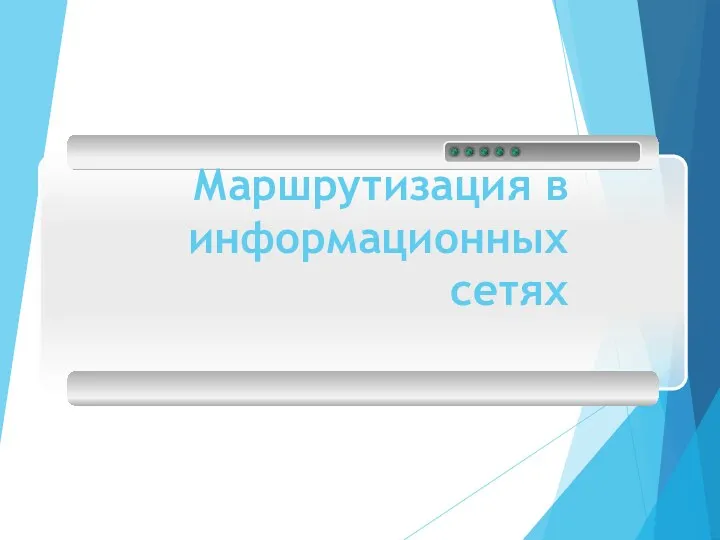 Маршрутизация в информационных сетях
Маршрутизация в информационных сетях Spring data rest
Spring data rest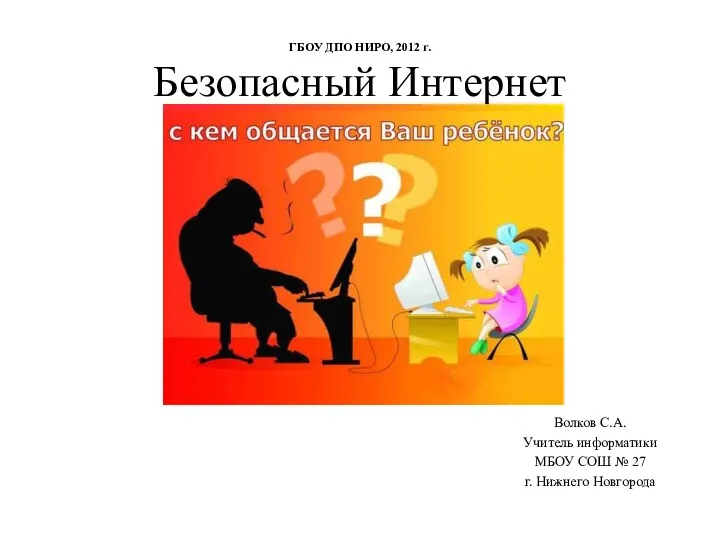 Безопасный интернет. С кем общается Ваш ребенок
Безопасный интернет. С кем общается Ваш ребенок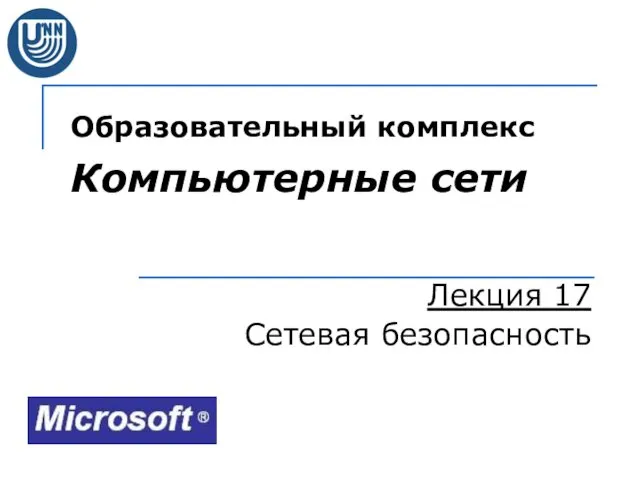 Сетевая безопасность
Сетевая безопасность Состояние и перспективы развития информационных технологий в Республике Беларусь
Состояние и перспективы развития информационных технологий в Республике Беларусь Личный кабинет студента Новосибирского государственного технического университета
Личный кабинет студента Новосибирского государственного технического университета Безопасность в Интернете
Безопасность в Интернете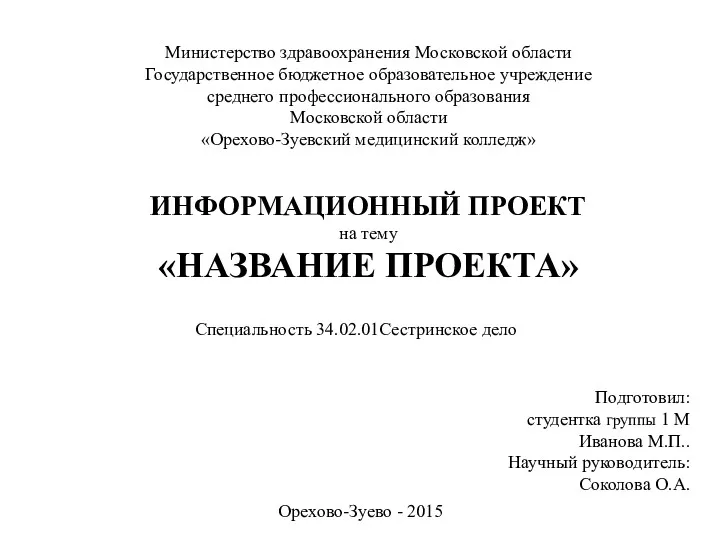 Шаблон презентации информационного проекта
Шаблон презентации информационного проекта Программно-аппаратный комплекс для мониторинга и управления освещением в производственных помещениях
Программно-аппаратный комплекс для мониторинга и управления освещением в производственных помещениях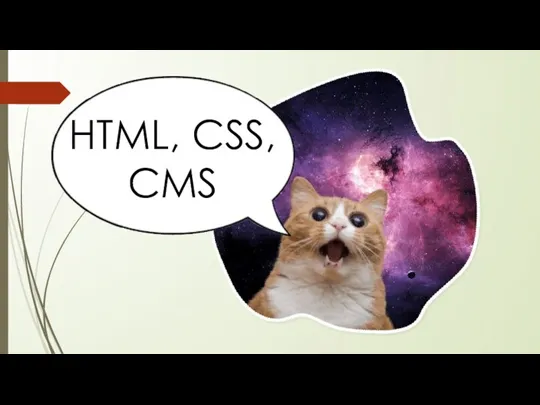 HTML, CSS, CMS
HTML, CSS, CMS Продукты IBM для разработки программных приложений. (Тема 9)
Продукты IBM для разработки программных приложений. (Тема 9) Простые таблицы
Простые таблицы Алгоритмы поиска кратчайшего пути
Алгоритмы поиска кратчайшего пути Алгебра логики (презентация)
Алгебра логики (презентация) Важность использования ИКТ в начальной школе
Важность использования ИКТ в начальной школе Как устроен Интернет
Как устроен Интернет Продвижение библиотеки в социальных сетях
Продвижение библиотеки в социальных сетях Операционные системы реального времени.Ч 2. Лекция 17
Операционные системы реального времени.Ч 2. Лекция 17 Поняття події. Види подій. Програмне опрацювання події
Поняття події. Види подій. Програмне опрацювання події Командная разработка
Командная разработка Растровая графика
Растровая графика Беспроводные сети
Беспроводные сети Кроссворды в Excel
Кроссворды в Excel Объектно-ориентированное программирование
Объектно-ориентированное программирование Leс_Указатели
Leс_Указатели